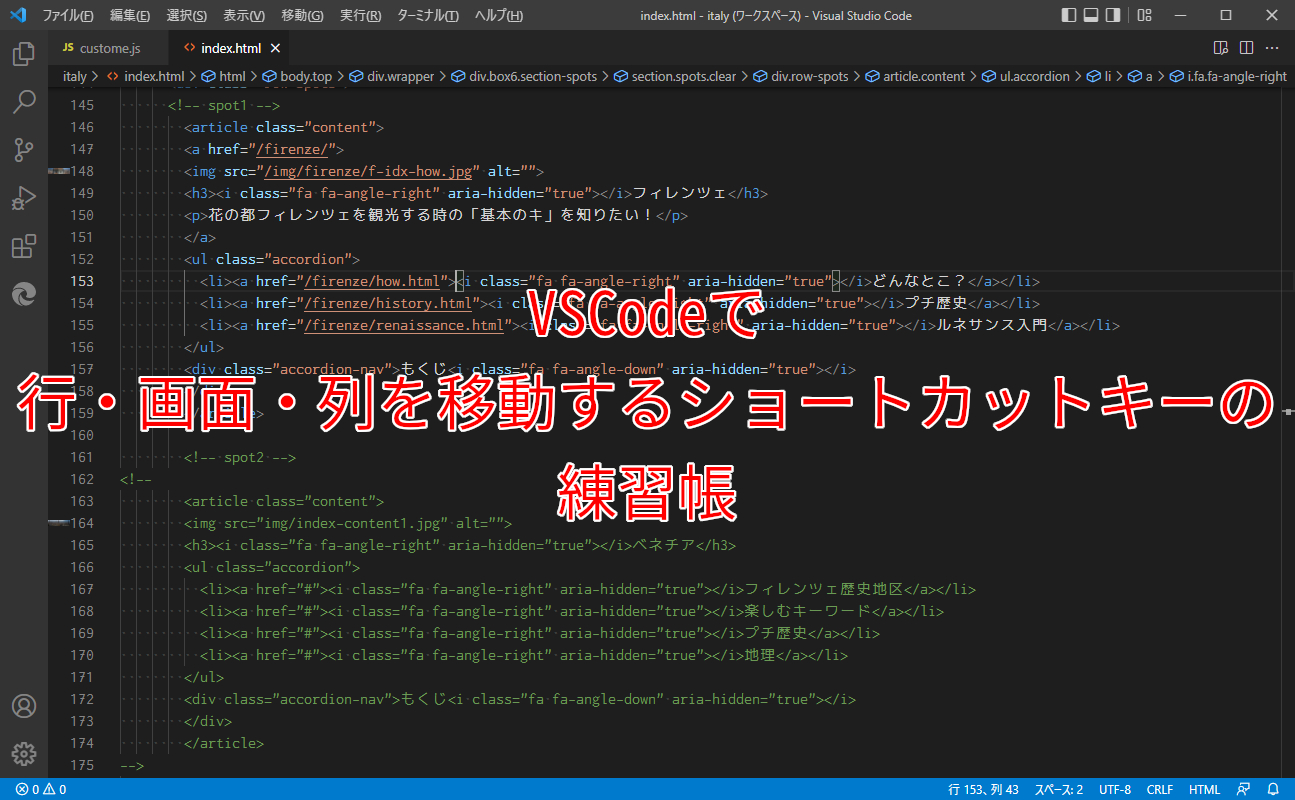ノンプログラマーの管理人は、なかなか移動系のコマンドを使いこなせません。
なので、Visual Stdio Codeで、行・画面・列を移動するショートカットキーをまとめて、動画を使った練習帳にしてみました。
よかったら、使って下さい。
早見表
- 行・画面の 移動 & スクロール系
- 下へ移動:PgDn
- 1画面分、下へスクロール:Alt + PgDn
- 1行分、下へスクロール:Ctrl + ↓
- 上へ移動:PgUp
- 1画面分、上へスクロール:Alt + PgUp
- 1行分、上へスクロール:Ctrl + ↑
- ファイルの先頭行へ移動:Ctrl + Home
- ファイルの最終行へ移動:Ctrl + End
- 指定行へ移動:Ctrl + g
- 列の移動系
- 行の先頭へ移動:Home
- 行の最後へ移動:End
- その他
- 対応する括弧にジャンプ:Ctrl + Shift + ¥
- 最後の編集位置へ移動:Ctrl + k (連続して) Ctrl + q
では、順に補足しながら少し説明しますね。
行・画面の 移動 & スクロール系
まずは、行・画面の 移動 & スクロール系のショートカットをどうぞ。
スクロール系は覚えるとかなり使えそうです。
下へ移動する
PgDn で、1画面分、下へ移動します。
下へスクロールする
下へスクロール、つまりカーソル位置はそのままで、画面だけを下へ移動する方法を2つご紹介します。
Alt + PgDn で、1画面分、下へスクロールします。『う~ん、カーソルは移動しないで、すこし下を確認したいんだけど…』ってときに便利です。戻るには、Alt + PgUp します。
Ctrl + ↓ で、1行分、下へスクロールします。カーソルは移動しないで、画面下にわずかに見えているところを確認したいときに便利です。で戻るには、Ctrl + ↑ します。
上へ移動する
PgUp で、1画面分、上へ移動します。
上へスクロールする
上へスクロール、つまりカーソル位置はそのままで、画面だけを上へ移動する方法を2つご紹介します。
Alt + PgUp で、1画面分、上へスクロールします。戻るには、Alt + PgDn します。
Ctrl + ↑ で、1行分、上へスクロールします。戻るには、Ctrl + ↓ します。
ファイルの先頭行へ移動する
Ctrl + Home で、ファイルの先頭行へ移動します。
ファイルの最終行へ移動する
Ctrl + End で、ファイルの最終行へ移動します。
指定行へ移動する
Ctrl + g で、指定行へ移動します。
手順は以下の通りです。
- Ctrl + g を入力し、
- 移動したい行番号を入力し、Enter
ちなみに、上記手順2 で、移動したい行番号を入力後、Enter を押さなければ、スクロールするだけです。その場合、Esc で元に戻ります。
列の移動系
つぎに、列の移動系のショートカットをどうぞ!
いつもカーソルでチビチビ動かしている状態から、ステップアップ!
行の先頭へ移動
Home で、行の先頭へ移動します。インデントしている行の場合は、Home を押すごとに、以下を繰り返します。
- 文字列の先頭に移動
- 行頭に移動
ちなみに折り返し表示をしていて、カーソルが物理行の2行目にある場合は、Home を押すと、物理行の先頭に移動してから、上記の動きを繰り返します。
行の最後へ移動
End で、行の最後へ移動します。折り返し表示をしていて、カーソルが物理行の2行目にある場合は、End を押すと、以下のようになります。
- 論理行の行末へ移動
- 物理行の行末へ移動
その他
知っておくととっても便利なショートカットです。
対応する括弧へジャンプ
Ctrl + Shift + ¥ で、対応するカッコへジャンプします。カッコは、<> や {} などです。htmlでもcssでもJavaScriptでも使えます。
最後の編集位置へ移動
Ctrl + k (連続して) Ctrl + q で、最後の編集位置へ移動します。カーソルを見失って、誤って編集したときに便利です。
以上です。